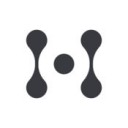如何使用幕布思维导图 幕布做思维导图方法分享
脚本之家
如何使用幕布思维导图?幕布是是一款以层级折叠式文字来整理内容的大纲文档工具,用更高效的方式和清晰的结构来记录笔记、管理任务、制定计划等,同时支持一键生成思维导图。今天,小编为大家带来了幕布做思维导图方法分享。感兴趣的朋友快来了解一下吧。
幕布做思维导图方法分享
首先呢,我们进入幕布的官网。

需要先登录才可以使用,这样,也便于存储文件及同步。通过如下界面进行注册,然后登录。


登陆后,我们可以开始使用在线幕布工具进行创建思维导图。我们先点击左上角的创建按钮,添加一个幕布文件。


创建之后,我们开始添加内容,先把大纲列出来。

通过左侧的序列标记,我们点击后,可以创建下一级的内容。也就是类似于思维导图的子主题。


同样,点击左侧的序列标记,我们可以添加描述,图片,修改字体及颜色,后面的是付费功能,需要高级版才可以使用。

添加完成,我们可以点击首页,返回整个大纲视图。
点击右上角的查看思维导图,我们可以进入思维导图视图的形式。



好的,到这里,思维导图就搞定了。
点击退出,可以继续返回大纲形式。
可以选择美化导图,就可以给导图设置其他样式,或者可以下载。

以上便是脚本之家小编为大家分享的"如何使用幕布思维导图 幕布做思维导图方法分享"的全部内容,希望能够帮到你,脚本之家持续发布更多资讯,欢迎大家的关注。